- A+
所属分类:CAD安装使用教程
在CAD制图中,我们可能会遇到各 种不同的制图问题。其中就有这样一个难题,CAD如何附着外部参照图?或者可以说如何将另一张图纸与当前图纸联合呢?小编今天就使用CAD编辑器来给大家分享一下具体操作方法。演示步骤如下:

1.我们运行CAD制图软件,然后任意选择如下之一操作:
①在命令框中输入“_XREF”命令字符,即将另一张图纸与当前图纸联合起来以供参考。
②点击菜单栏里的“插入”-“外部参照管理器”选项按钮,即将另一张图纸与当前图纸联合起来以供参考。
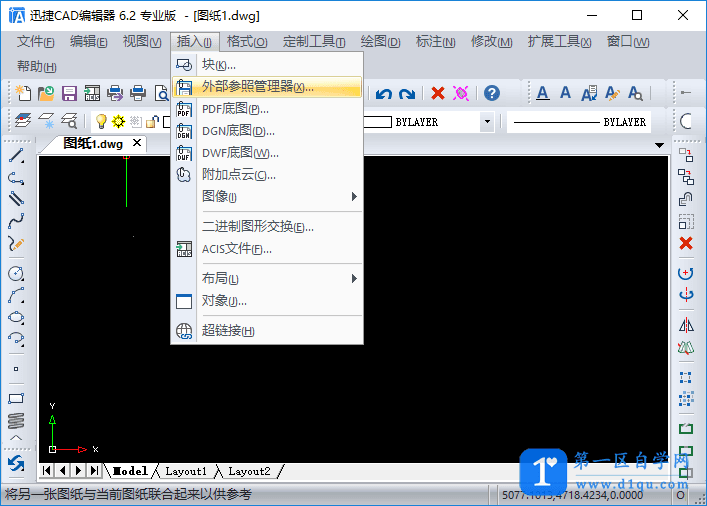
2.然后会跳转出“外部参照管理器”弹窗,我们点击“附着(T)”按钮,在打开的“选取附加文件”次弹窗中找到需要的“附着底图.dwg”打开。
3.这时候会跳转出“附着外部参照”弹窗,我们可以点击“浏览(B)”按钮查看修改附着底图的路径,之后点击的“确定”按钮。
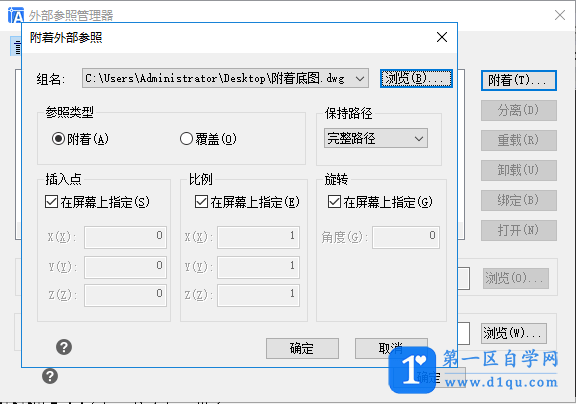
4.之后会跳转回绘图窗口,我们在绘图窗口中指定插入点,选择好插入点后点击“Enter”键确定。
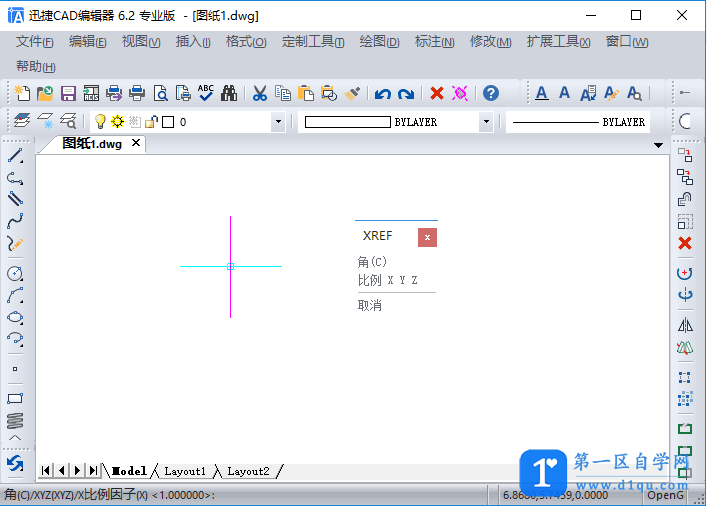
5.这时候会跳转回“外部参照管理器”弹窗,我们可以看到附着底图具体的外部参照路径,之后点击“确定”即可。
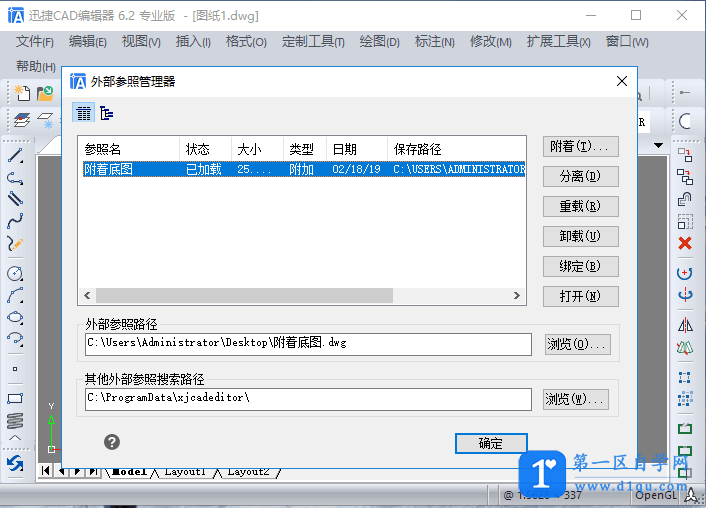
CAD附着外部参照图,将另一张图纸与当前图纸联合起来以供参考,命令操作显示如下:
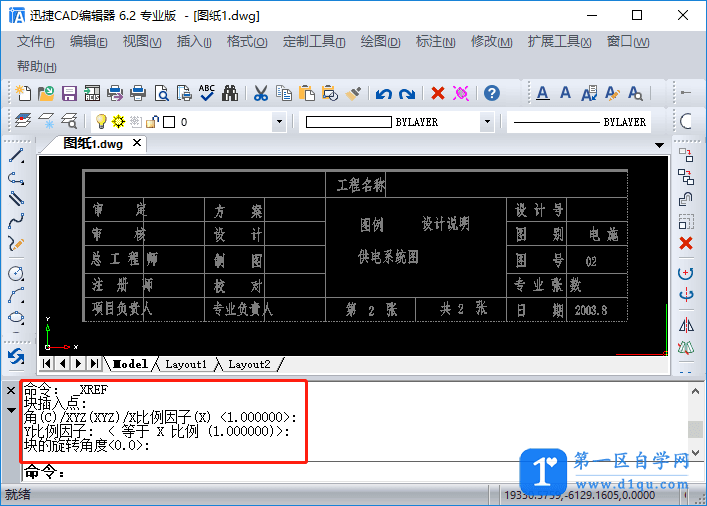
以上就是CAD如何附着外部参照图的具体演示。感兴趣的小伙伴们可以尝试一下,真的方便又好用。
注意:我们已经附着参照的文件,须跟参照底图放在同一个文件夹里,才能打开文件,否则是不会显示出参照文件内容的。




